工具/原料:
系统版本:windows10系统
品牌型号:戴尔灵越14
软件版本:ie浏览器11
方法/步骤:
1、同时按下“win” “R”键打开运行,输入“control”回车确定打开控制面板。

2、查看方式设为“类别”,然后点击“程序”进入。

3、点击“程序和功能”里面的“启用或关闭Windows功能”。
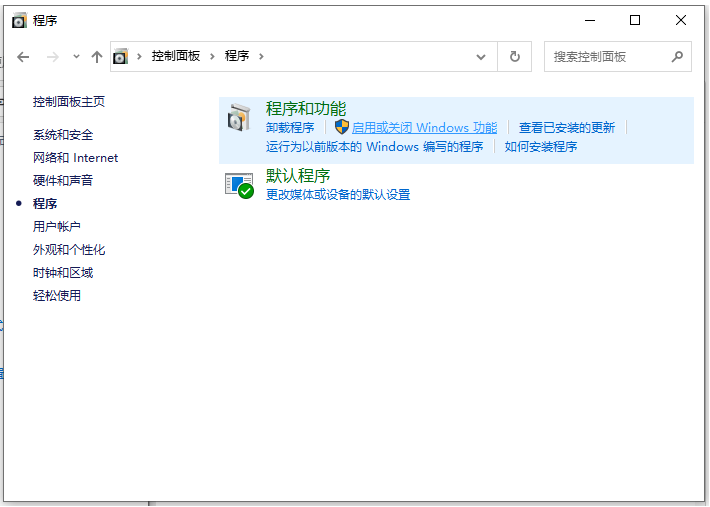
制作u盘启动盘重装win10的方法步骤
有小伙伴的win10系统出现了故障问题,现在蓝屏无法进入使用了,便想制作u盘启动盘重装win10系统修复。那么具体是怎么重装win10系统呢?下面就分享下制作u盘启动盘重装win10的方法步骤。
4、在Windows功能窗口找到“Internet Explorer11”菜单项,取消前面的勾选。

5、点击“是”。

6、这样就将原来的Windows10系统IE11浏览器卸载了,同时提示重新启动电脑。再次重启电脑后,重复上述操作,选中Internet Explorer11前面的复选框点击确定 ,这样电脑就重新安装新的IE11浏览器。如果还是不能解决ie浏览器的问题的话,建议直接网上搜索ie浏览器安装包,下载安装到电脑上即可。

总结:
以上便是详细的win10重装ie浏览器的方法步骤,操作不难,遇到类似问题的网友可参照教程操作解决。
以上就是电脑技术教程《win10重装ie浏览器的方法》的全部内容,由下载火资源网整理发布,关注我们每日分享Win12、win11、win10、win7、Win XP等系统使用技巧!小白三步装机版重装win10步骤
小白三步装机版是小白系统中的一个工具版本,这个版本使用方法十分简单,是专注于三步装机的重装系统工具。那小白三步装机版重装win10是怎么样的呢?下面小编就给大家分享小白三步装机版重装win10步骤,一起来看看吧。






